使用wxPython实现Windows11任务栏通知功能
目录
- 引言
- 步骤一:安装 wxpython 模块
- 步骤二:编写代码
- 步骤三:运行代码
- 结论
- 参考链接
引言
随着 Windows 11 的发布,用户对于更加智能、个性化的体验有了更高的期望。其中,任务栏通知功能成为了一个备受关注的特性。在本篇博客中,我们将介绍如何使用 wxPython 模块,在 Windows 11 中实现任务栏通知功能。通过简单的代码示例,你可以了解如何创建一个桌面应用程序,并在任务栏中显示通知。
C:\pythoncode\new\notified.py
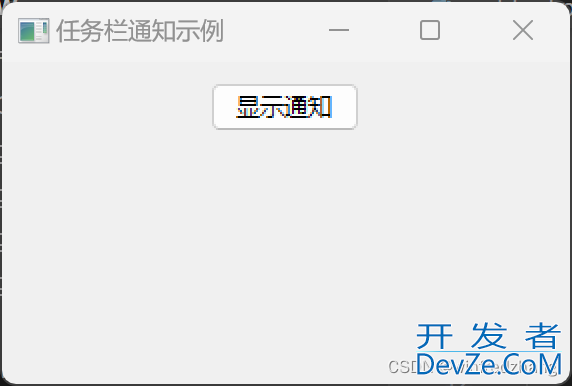

步骤一:安装 wxPjavascriptython 模块
首先,确保已经安装了 wxPythlINMlon 模块。你可以通过 pip 命令来进行安装:
pip install wxPython
步骤二:编写代码
接下来,让我们编写代码来实现任务栏通知功能。我们将使用 wxPython 提供的通知类来创建和显示通知
import wx
import wx.adv
class MyFrame(wx.Frame):
def __init__(self):
super().__init__(parent=Nonepython, title="使用wxPython实现Windows11任务栏通知功能")
self.SetSize((300, 200))
panel = wx.Paphpnel(self)
btn = wx.Button(panel, label='显示通知')
btn.Bind(wx.EVT_BUTTON, self.on_show_notification)
sizer = wx.BoxSizer(wx.VERTICAL)
sizer.Add(btn, 0, wx.ALIGN_CENTER|wx.ALL, 10)
panel.SetSizer(sizer)
def on_show_notification(self, event):
notification = wx.adv.NotificationMessage(
title="使用wxPython实现Windows11任务栏通知功能",
message='这是一个示例通知。',
parent=self
)
notification.Show()
if __name__ == '__main__':
app = wx.App()
frame = MyFrame()
frame.Show()
app.MainLoop()
步骤三:运行代码
将代码保存为 `.py` 文件,并运行它。你将看到一个简单的窗口应用程序,在窗口中有一个按钮。当你点击按钮时,将在任务栏中显示一个通知。
结论
通过使用 wxPython 模块,我们可以很轻松地在 Windows 11 中实现任务栏通知功能。这为开发者提供了更多的机会来创建智能、个性化的应用程序,提升用户体验。
参考链接
wxPython 官方文档:https://wxpython.org/
Windows 11 官方网站:https://www.microsoft.com/windows/windows-11
到此这篇关于使用wxPython实现Windows11任务栏通知功能的文章就介绍到这了,更多相关wxPython实现任务栏通知内容请搜索编程客栈(www.devze.com)以前的文章或继续浏览下面的相关文章希望大家以后多多支持编程客栈(www.devze.com)!android






 加载中,请稍侯......
加载中,请稍侯......
精彩评论